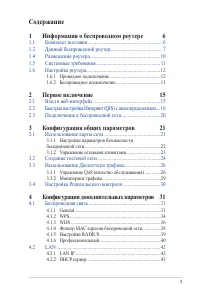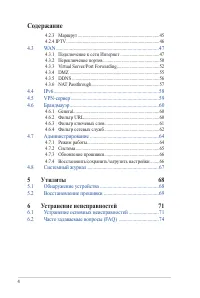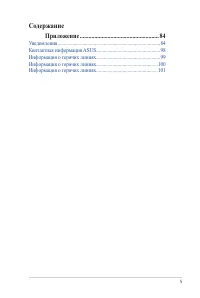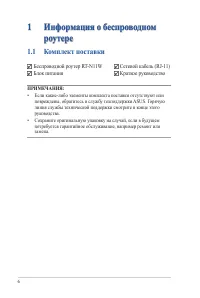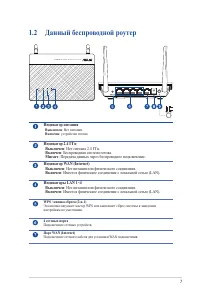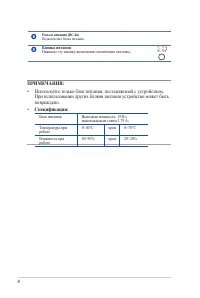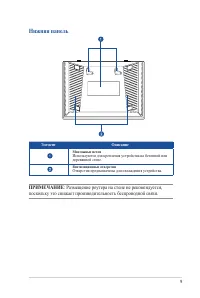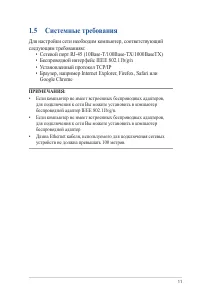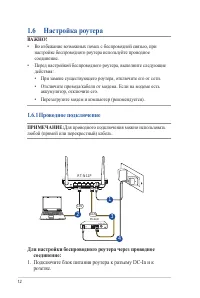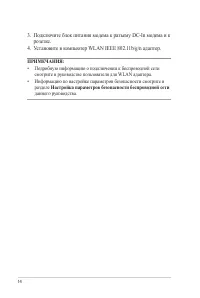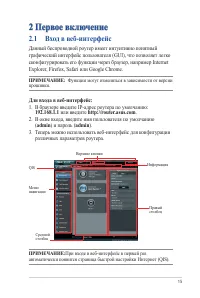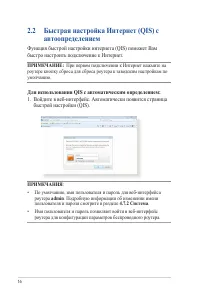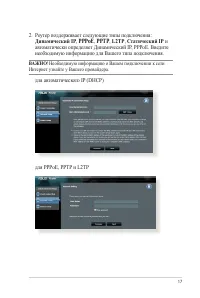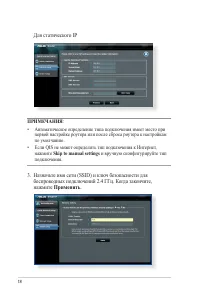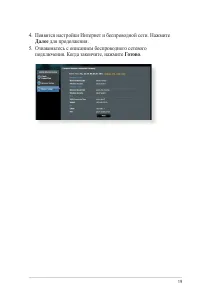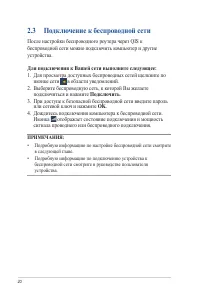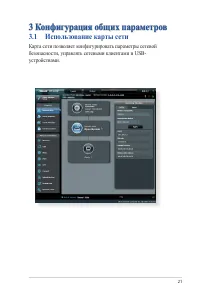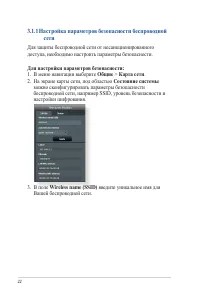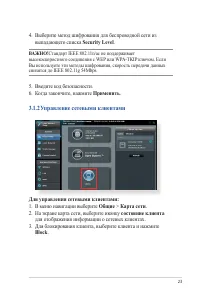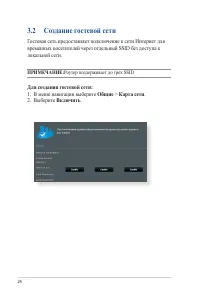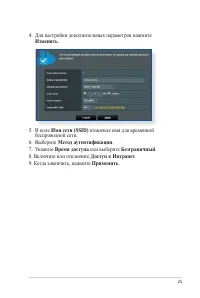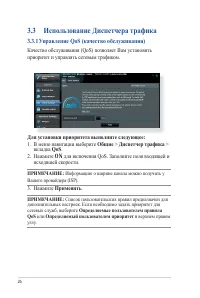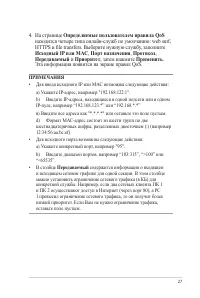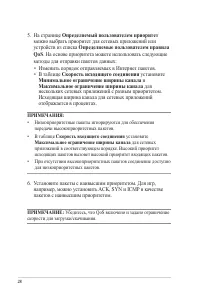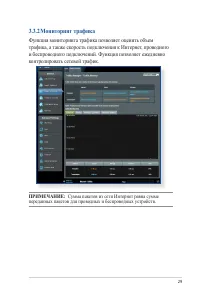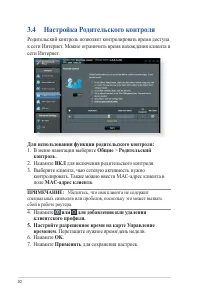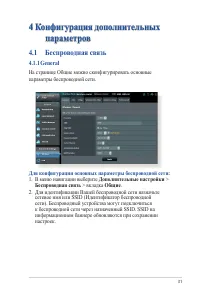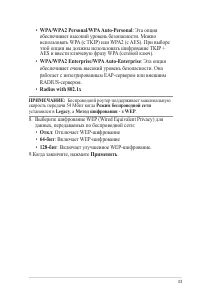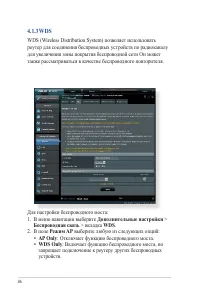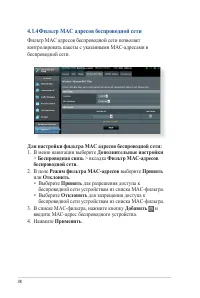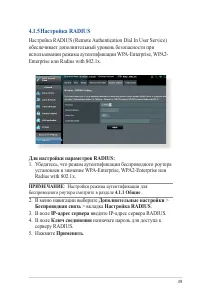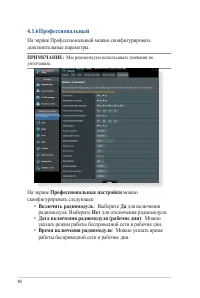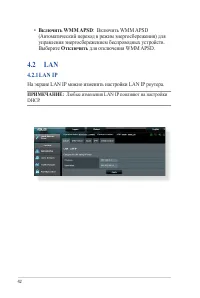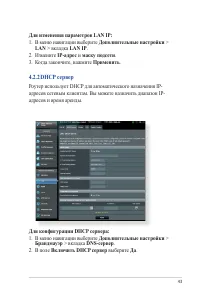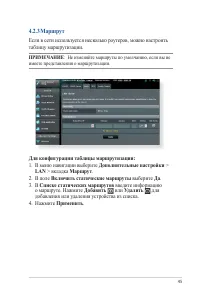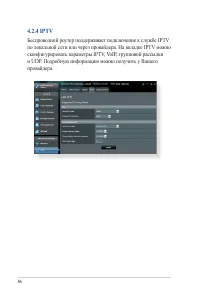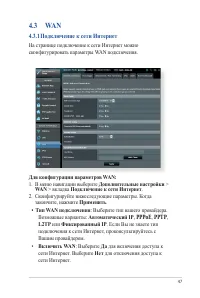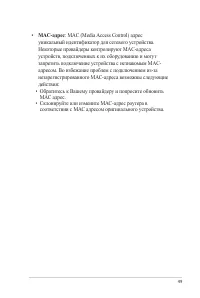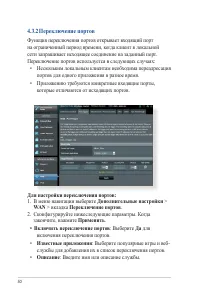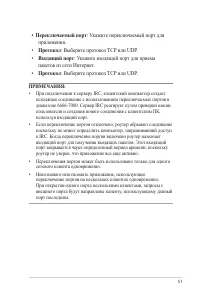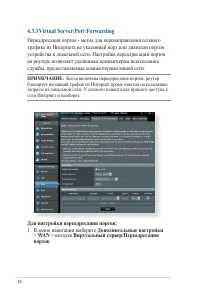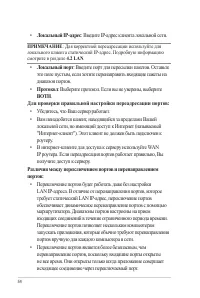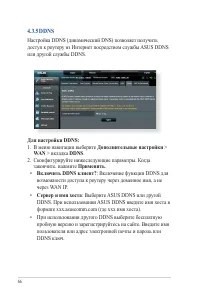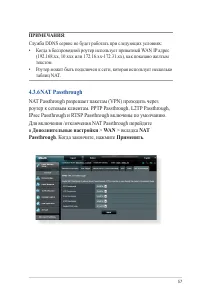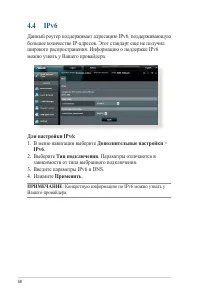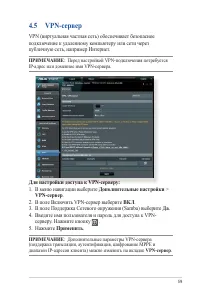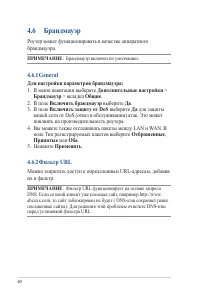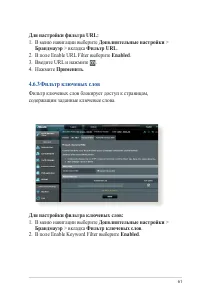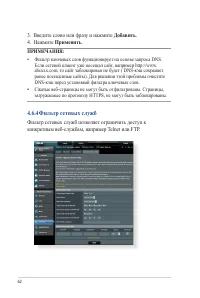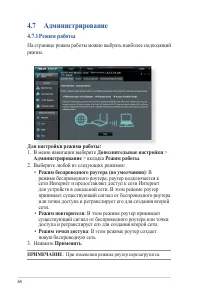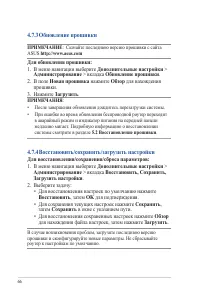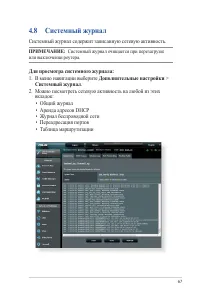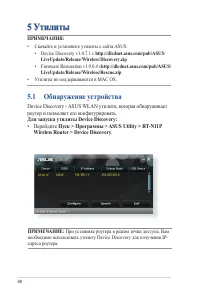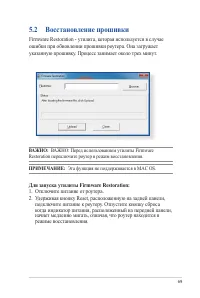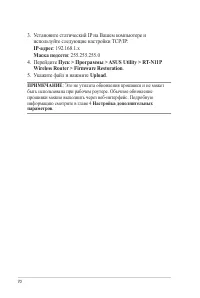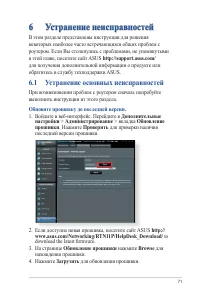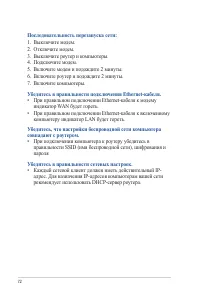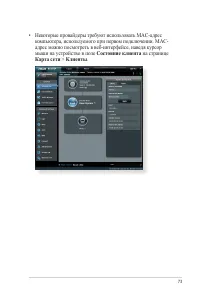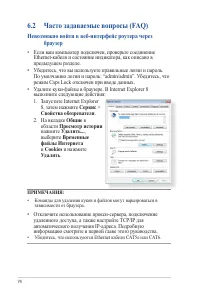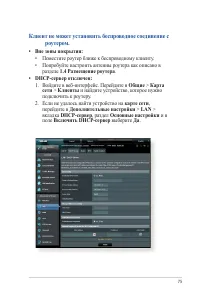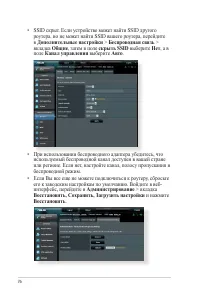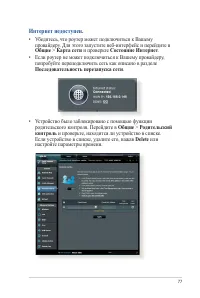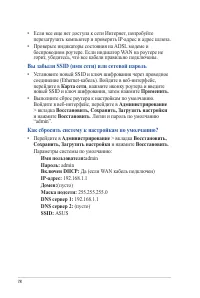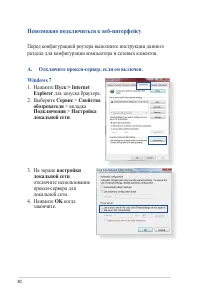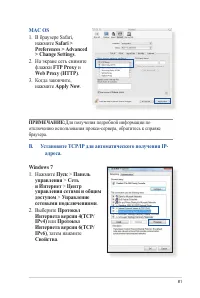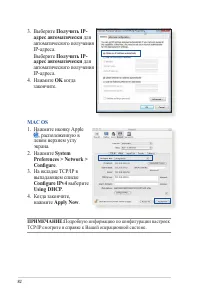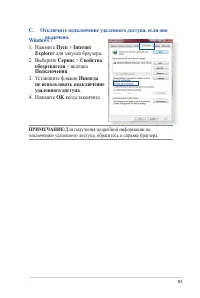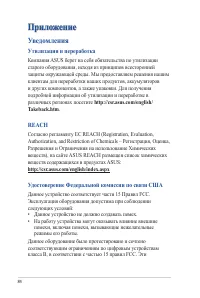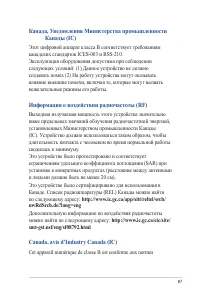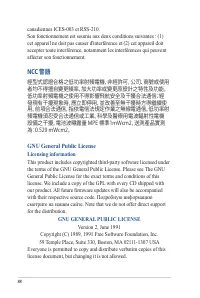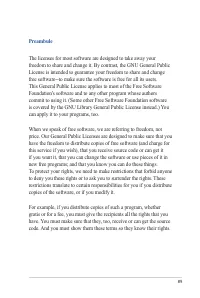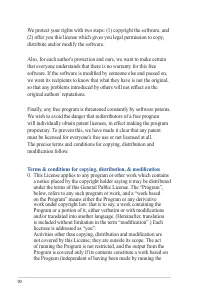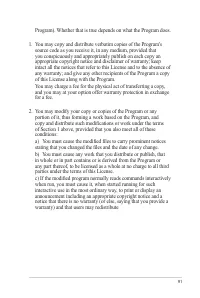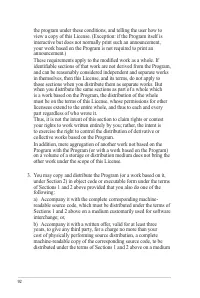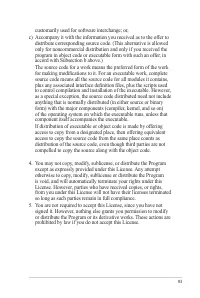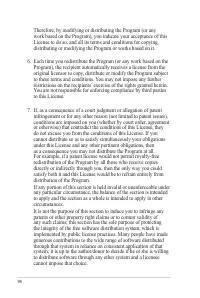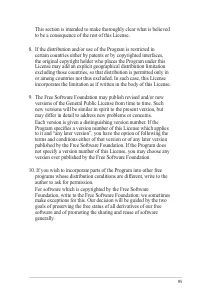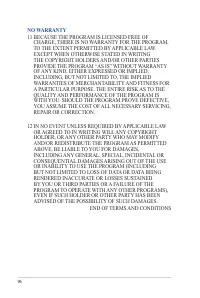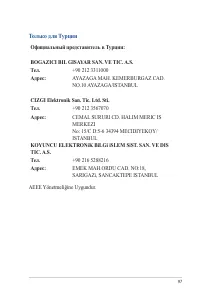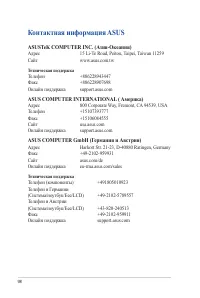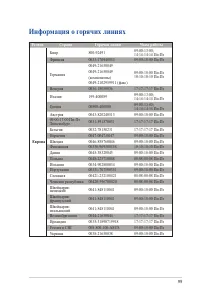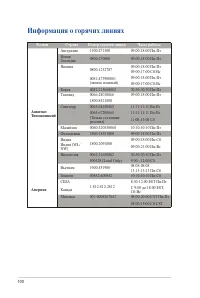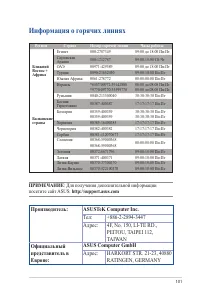Роутеры ASUS RT-N11P - инструкция пользователя по применению, эксплуатации и установке на русском языке. Мы надеемся, она поможет вам решить возникшие у вас вопросы при эксплуатации техники.
Если остались вопросы, задайте их в комментариях после инструкции.
"Загружаем инструкцию", означает, что нужно подождать пока файл загрузится и можно будет его читать онлайн. Некоторые инструкции очень большие и время их появления зависит от вашей скорости интернета.
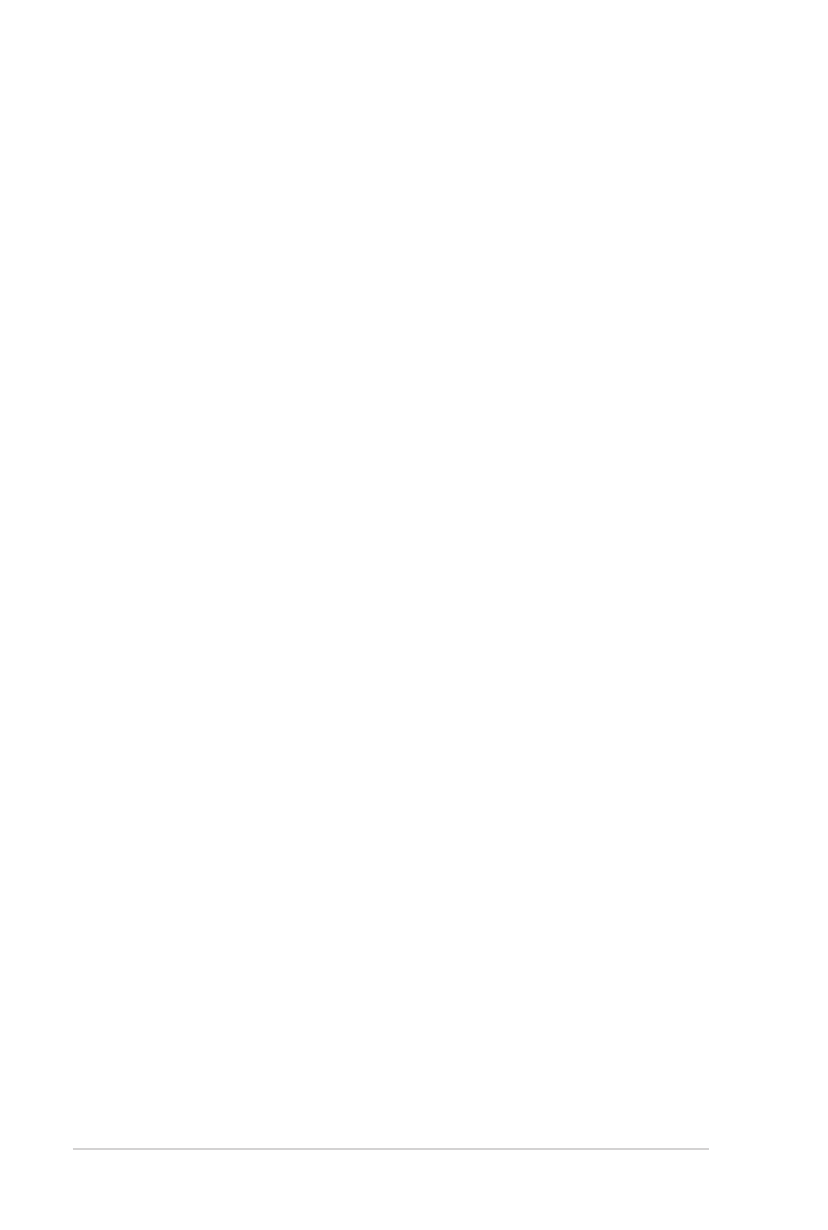
88
canadiennes ICES-003 et RSS-210.
Son fonctionnement est soumis aux deux conditions suivantes : (1)
cet appareil ne doit pas causer d'interférence et (2) cet appareil doit
accepter toute interférence, notamment les interférences qui peuvent
affecter son fonctionnement.
NCC 警語
經型式認證合格之低功率射頻電機,非經許可,公司、商號或使用
者均不得擅自變更頻率、加大功率或變更原設計之特性及功能。
低功率射頻電機之使用不得影響飛航安全及干擾合法通信;經
發現有干擾現象時,應立即停用,並改善至無干擾時方得繼續使
用。前項合法通信,指依電信法規定作業之無線電通信。低功率射
頻電機須忍受合法通信或工業、科學及醫療用電波輻射性電機
設備之干擾。電池波曝露量 MPE 標準1mWcm2,送測產品實測
為:0.529 mWcm2。
GNU General Public License
Licensing information
This product includes copyrighted third-party software licensed under
the terms of the GNU General Public License. Please see The GNU
General Public License for the exact terms and conditions of this
license. We include a copy of the GPL with every CD shipped with
our product. All future firmware updates will also be accompanied
with their respective source code. Подробную информацию
смотрите на нашем сайте. Note that we do not offer direct support
for the distribution.
GNU GENERAL PUBLIC LICENSE
Version 2, June 1991
Copyright (C) 1989, 1991 Free Software Foundation, Inc.
59 Temple Place, Suite 330, Boston, MA 02111-1307 USA
Everyone is permitted to copy and distribute verbatim copies of this
license document, but changing it is not allowed.
Содержание
- 3 Содержание; Информация о беспроводном роутере; Настройка параметров безопасности; Конфигурация дополнительных параметров 31
- 4 Утилиты
- 6 • Если какие-либо элементы комплекта поставки отсутствуют или; Беспроводной роутер RT-N11W; Комплект поставки
- 7 Данный беспроводной роутер
- 9 Нижняя панель; ПРИМЕЧАНИЕ; : Размещение роутера на стене не рекомендуется,
- 10 Размещение роутера
- 11 Системные требования; Для настройки сети необходим компьютер, соответствующий
- 12 Настройка роутера; • Во избежание возможных помех с беспроводной связью, при; Для настройки беспроводного роутера через проводное; Подключите блок питания роутера к разъему DC-In и к
- 13 Для настройки беспроводного роутера через беспроводное
- 14 Подключите блок питания модема к разъему DC-In модема и к; • Подробную информацию о подключении к беспроводной сети; Настройка параметров безопасности беспроводной сети
- 15 Первое включение; Функции могут изменяться в зависимости от версии; admin; При входе в веб-интерфейс в первый раз
- 16 автоопределением; Функция быстрой настройки интернета (QIS) поможет Вам; Для использования QIS с автоматическим определением:; Войдите в веб-интерфейс. Автоматически появится страница; ПРИМЕЧАНИЯ
- 17 Роутер поддерживает следующие типы подключения:; Динамический IP; автоматически определяет Динамический IP, PPPoE. Введите; ВАЖНО; ! Необходимую информацию о Вашем подключении к сети; для PPPoE, PPTP и L2TP
- 18 Для статического IP; • Автоматическое определение типа подключения имеет место при; Skip to manual settings; и вручную сконфигурируйте тип; нажмите; Применить
- 19 Появятся настройки Интернет и беспроводной сети. Нажмите; Далее; Ознакомьтесь с описанием беспроводного сетевого; Готово
- 20 Подключение к беспроводной сети; Для подключения к Вашей сети выполните следующее:; • Подробную информацию по настройке беспроводной сети смотрите
- 21 Конфигурация общих параметров; Использование карты сети; Карта сети позволяет конфигурировать параметры сетевой
- 22 Для настройки параметров безопасности:
- 24 Создание гостевой сети; Гостевая сеть предоставляет подключение к сети Интернет для; Роутер поддерживает до трех SSID; Для создания гостевой сети:; В меню навигации выберите; Общие
- 26 Использование Диспетчера трафика; Качество обслуживания (QoS) позволяет Вам установить; Для установки приоритета выполните следующее:; вкладка; QoS; для включения QoS. Заполните поля входящей и; Определяемые пользователем правила
- 29 Сумма пакетов из сети Интернет равна сумме
- 30 Настройка Родительского контроля; Убедитесь, что имя клиента не содержит
- 31 Беспроводная связь; Для конфигурации основных параметры беспроводной сети:
- 33 Беспроводной роутер поддерживает максимальную; Режим беспроводной сети; установлен в; Legacy; данных, передаваемых по беспроводной сети:; Откл
- 34 Для включения WPS в беспроводной сети:; Дополнительные настройки; переместите ползунок в положение; ON
- 35 WPS поддерживает методы аутентификации Open; Кнопка; Расположение кнопки WPS смотрите в; Пуск
- 38 Фильтр MAC адресов беспроводной сети
- 39 : Настройки режима аутентификации для; В меню навигации выберите
- 40 Мы рекомендуем использовать значения по
- 42 Любые изменения LAN IP повлияют на настройки
- 45 : Не изменяйте маршруты по умолчанию, если вы не
- 51 • Переключаемый порт; : Укажите переключаемый порт для; : Укажите входящий порт для приема; Протокол
- 52 Для настройки переадресации портов:
- 54 : Для корректной переадресации используйте для; Локальный порт
- 57 • Роутер может быть подключен к сети, которая использует несколько; NAT Passthrough разрешает пакетам (VPN) проходить через
- 58 : Конкретную информацию по IPv6 можно узнать у
- 59 : Перед настройкой VPN-подключения потребуется; Введите имя пользователя и пароль для доступа к VPN-; диапазон IP-адресов клиента) можно изменить на вкладке
- 60 : Фильтр URL функционирует на основе запроса
- 62 Введите слово или фразу и нажмите; Добавить; Фильтр ключевых слов функционирует на основе запроса DNS.; Фильтр сетевых служб позволяет ограничить доступ к
- 64 Администрирование; : При изменении режима роутер перезагрузится.
- 67 Системный журнал; Системный журнал очищается при перезагрузке; Для просмотра системного журнала:
- 68 Утилиты; • Утилиты не поддерживаются в MAC OS.; Обнаружение устройства; Device Discovery - ASUS WLAN утилита, которая обнаруживает; Для запуска утилиты Device Discovery:; • Перейдите; Wireless Router > Device Discovery; При установке роутера в режим точки доступа, Вам
- 69 Восстановление прошивки; ВАЖНО: Перед использованием утилиты Firmware; Для запуска утилиты Firmware Restoration:
- 70 Установите статический IP на Вашем компьютере и; Маска подсети; Укажите файл и нажмите; Upload; : Это не утилита обновления прошивки и не может; Настройка дополнительных
- 71 Устранение неисправностей; Устранение основных неисправностей; Обновите прошивку до последней версии.
- 73 Состояние клиента; на странице; Карта сети
- 74 • Команды для удаления куков и файлов могут варьироваться в
- 75 Клиент не может установить беспроводное соединение с
- 79 Ошибка обновления прошивки.; Переключите роутер в режим восстановления и запустите; Восстановление прошивки
- 80 Невозможно подключиться к веб-интерфейсу; для запуска браузера.
- 81 MAC OS; Для получения подробной информации по; или
- 82 Подробную информацию по конфигурации настроек
- 84 Приложение; Уведомления; Утилизация и переработка
- 85 Размещение; ОСТОРОЖНО; : Изменения или дополнения к данному пункту,; работающее на частоте 5.15 ~ 5.25 ГГц должно использоваться только
- 97 Только для Турции; AEEE Yönetmeliğine Uygundur.; Официальный представитель в Турции:; CEMAL SURURI CD. HALIM MERIC IS; KOYUNCU ELEKTRONiK BiLGi iSLEM SiST. SAN. VE DIS; SARIGAZi, SANCAKTEPE ISTANBUL
- 98 Контактная информация ASUS; Техническая поддержка
- 99 Информация о горячих линиях
- 101 : Для получения дополнительной информации; ASUSTeK Computer Inc.; TAIWAN; Официальный